Manager dei modelli di categoria di progetto (Studio)
Informazioni sulla gestione dei modelli di categoria dei progetti
Nella pagina Progetti di Studio, è possibile gestire i modelli di categoria del progetto, compreso il filtro e l’ordinamento dei modelli di categoria, l’impostazione dei valori predefiniti per i modelli di categoria e la visualizzazione delle dipendenze dei modelli.
La tabella Modelli della pagina Progetti mostra una lista di modelli disponibili nel progetto del fornitore di contenuti selezionato.
Accessibilità ai modelli di categoria del progetto
Per informazioni sull’accesso ai modelli di categoria del progetto, vedere Accessibilità agli attributi del progetto e ai modelli di categoria del progetto.
Modelli di categoria Panoramica della tabella
È possibile visualizzare una lista dei modelli di categoria disponibili nel progetto del fornitore di contenuti selezionato nella tabella Modelli della pagina Progetti. Questa tabella fornisce le seguenti informazioni:
- Nome: Nome del modello di categoria.

- Geografia: Mostra se un modello di categoria è contrassegnato come geografico. I modelli geografici possono essere utilizzati per presentare i dati su una mappa.
- Ultima classificazione: Visualizza la data e l’ora dell’ultima classificazione eseguita per questo modello di categoria.
- Includi altro locale: Indica se le frasi del raggruppamento Altro locale vengono trattate come classificate nel nodo padre nei rapporti(Sì) o no(No).
Consiglio Q: Il raggruppamenti Altro locale è un nodo speciale per le frasi che corrispondono all’argomento principale, ma a nessuno dei suoi argomenti figli.
- Includi nei caricamenti di dati incrementali: Indica se un modello di categoria è impostato per essere eseguito ogni volta che viene eseguito un caricamento incrementale dei dati(Sì) o no(No).
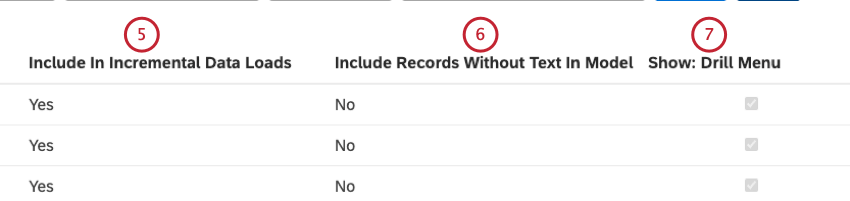
- Includi record senza testo nel modello: Mostra se un modello di categoria include i record senza testo(Sì) o no(No).
- Mostra: Menu di perforazione: Indica se un modello di categoria viene visualizzato nel menu di perforazione durante la perforazione in modalità di visualizzazione. Per ulteriori informazioni, vedere Esclusione di attributi o modelli di categoria dal contenuto.
- Mostra: Esploratore documenti: Mostra se un modello di categoria appare in Esplora documenti. Per ulteriori informazioni, vedere Esclusione di attributi o modelli di categoria dal contenuto.
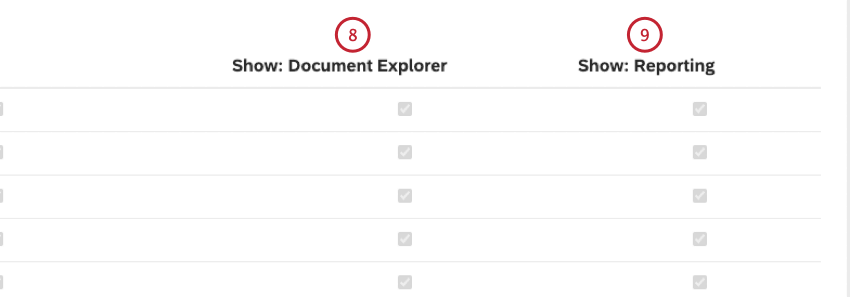
- Mostra: Rapporti: Indica se un modello di categoria viene visualizzato nei rapporti attraverso widget, filtri e definizioni di metriche. Per ulteriori informazioni, vedere Esclusione di attributi o modelli di categoria dal contenuto.
Filtro dei modelli di categoria del progetto
È possibile filtrare i modelli della categoria di progetto in base al nome e ad altri parametri per restringere la lista dei modelli.
- Accedere ai modelli delle categorie di progetto.
- Fare clic sul pulsante Filtro per visualizzare il costruttore di filtri in cui è possibile aggiungere condizioni di filtro.
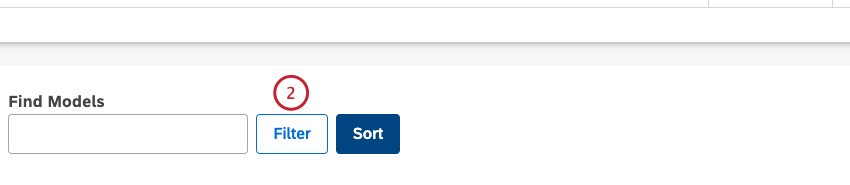
- Selezionare 1 delle seguenti condizioni di filtro dal menu Seleziona…:
- Nome: Selezionare questa condizione per filtrare i modelli della categoria in base al nome.
- Ultima classificazione: Selezionare questa condizione per filtrare i modelli di categoria in base alla data dell’ultima classificazione.
- Includi nei caricamenti di dati incrementali: Selezionare questa condizione per filtrare i modelli di categoria in base al fatto che siano impostati per essere eseguiti ogni volta che viene eseguito un caricamento di dati incrementale.
- Includi Altro locale: Selezionare questa condizione per filtrare i modelli di categoria in base al fatto che le frasi del bucket Altro locale siano trattate come classificate nel nodo padre nei rapporti.
- Includi record senza testo nel modello: Selezionare questa condizione per filtrare i modelli di categoria in base all’inclusione o meno di record senza testo.
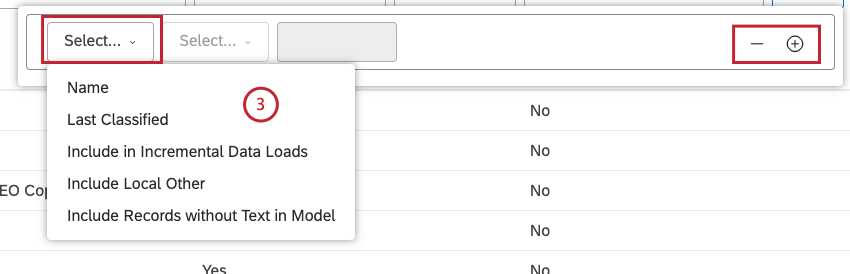 Consiglio Q: fare clic sul pulsante più ( + ) avanti a una condizione per aggiungerne un’altra. Fare clic sul pulsante meno ( – ) avanti a una condizione per rimuoverla.
Consiglio Q: fare clic sul pulsante più ( + ) avanti a una condizione per aggiungerne un’altra. Fare clic sul pulsante meno ( – ) avanti a una condizione per rimuoverla.
- Dopo aver selezionato la condizione di filtro che si desidera utilizzare, è necessario specificare l’operatore e i valori.
- Nome: L’operatore è impostato automaticamente su Contiene per includere i dati contenenti una query di ricerca. Inserite il nome di un modello di categoria o parte di esso per filtrare nel riquadro a destra.
- Ultimo classificato: Selezionare 1 dei seguenti operatori: Dopo (per mostrare i modelli classificati dopo la data specificata), Prima (per mostrare i modelli classificati prima della data specificata) o Tra (per mostrare i modelli classificati tra le due date specificate).
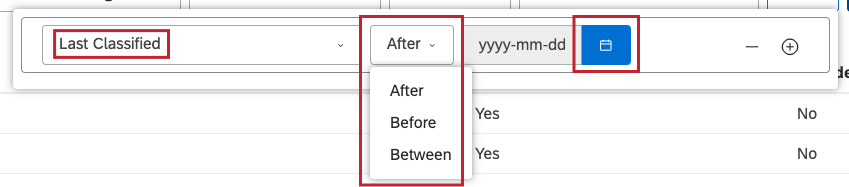
- Fare clic sull’icona del calendario e selezionare le date dal calendario.
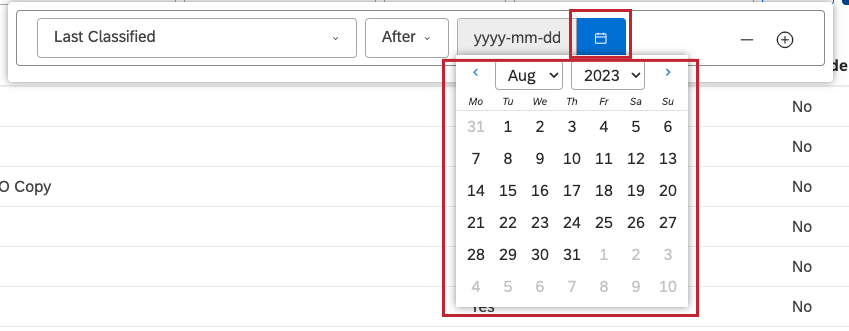
- Se si seleziona Includi nei caricamenti incrementali dei dati o Includi nei caricamenti incrementali dei dati come condizione del filtro, l’operatore viene automaticamente impostato su Is. Selezionare 1 delle seguenti opzioni: Tutti (per mostrare tutti i modelli inclusi nei carichi di dati incrementali), Sì (per mostrare i modelli inclusi nei carichi di dati incrementali) o No (per mostrare i modelli non inclusi nei carichi di dati incrementali).
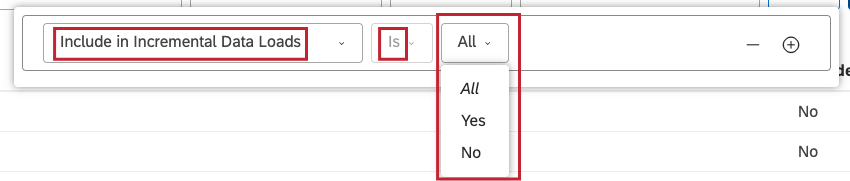
- Il filtro viene applicato immediatamente, in modo da poter controllare i risultati man mano che si procede. Fare clic su un punto vuoto all’esterno del costruttore di filtri per chiuderlo e applicare i filtri.
Ordinamento dei Progetti per Categoria
È possibile ordinare i modelli delle categorie di progetto su un massimo di 3 colonne in ordine crescente e decrescente.
- Accedere ai modelli delle categorie di progetto.
- Fare clic sul pulsante Ordina.

- Utilizzare il costruttore di opzioni di ordinamento per definire le condizioni di ordinamento.
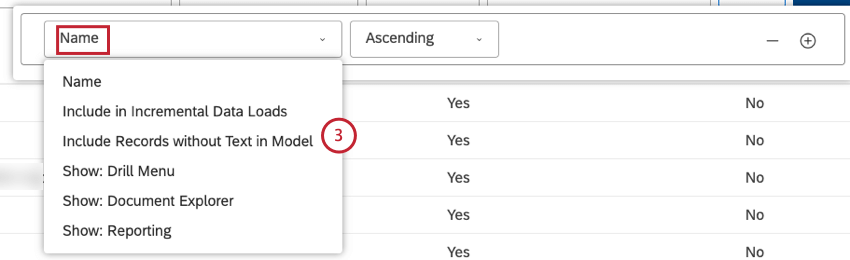
- Selezionare la condizione che si desidera utilizzare dal menu tra le seguenti opzioni:
- Nome: Ordina i modelli della categoria per nome.
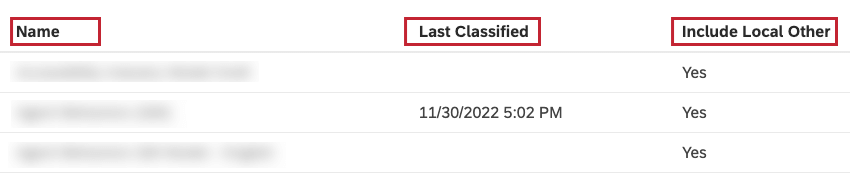
- Ultima classificazione: Ordina i modelli della categoria in base alla data e all’ora dell’ultima classificazione.
- Includi locale altro: Ordina i modelli di categoria in base al fatto che le frasi del raggruppamento Altro locale siano trattate come classificate nel nodo padre nei rapporti(Sì) o meno(No).
- Includi nei caricamenti incrementali di dati: Ordina i modelli della categoria in base al fatto che siano impostati per essere eseguiti ogni volta che viene eseguito un caricamento incrementale dei dati(Sì) o meno(No).
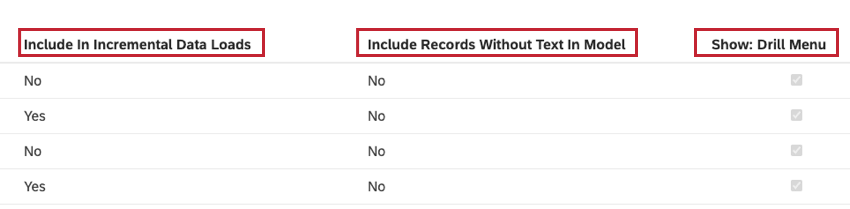
- Includi record senza testo nel modello: Ordina i modelli di categoria in base all’inclusione di record senza testo(Sì) o meno(No).
- Mostra: Menu di perforazione: Ordina i modelli della categoria in base alla loro presenza o meno nel menu di perforazione durante la perforazione in modalità di visualizzazione.
Consiglio Q: la prima condizione è impostata di default su Nome.
- Selezionare una direzione di ordinamento:
- Ascendente: Testo: Dalla A alla Z, numeri: da 0 a 9, date: dalla più vecchia alla più recente.
- In discesa: Testo: Da Z ad A, numeri: da 9 a 0, date: dalla più recente alla più vecchia.
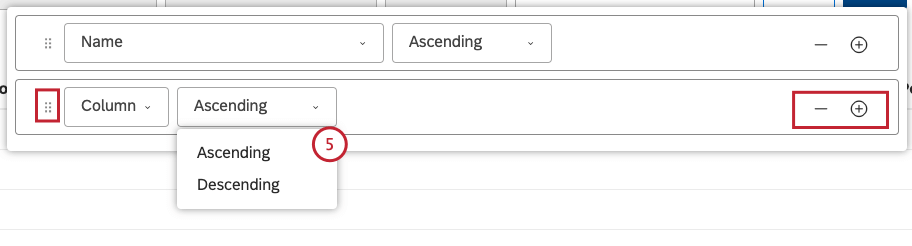 Consiglio Q: se lo si desidera, è possibile fare clic sul pulsante più ( + ) per aggiungere un’altra condizione. Per rimuovere una condizione, fare clic sul pulsante meno ( – ).Consiglio Q: se si specificano più condizioni, è possibile trascinarle verso l’alto o verso il basso utilizzando l’icona di spostamento. L’ordinamento si applica in ordine dall’alto verso il basso.
Consiglio Q: se lo si desidera, è possibile fare clic sul pulsante più ( + ) per aggiungere un’altra condizione. Per rimuovere una condizione, fare clic sul pulsante meno ( – ).Consiglio Q: se si specificano più condizioni, è possibile trascinarle verso l’alto o verso il basso utilizzando l’icona di spostamento. L’ordinamento si applica in ordine dall’alto verso il basso.
- L’ordinamento viene applicato immediatamente, in modo da poter controllare i risultati man mano che si procede. Fare clic su un punto vuoto all’esterno del costruttore di opzioni di ordinamento per chiuderlo e applicare l’ordinamento.
Impostazione dei RAPPORTI predefiniti per i modelli di categoria
Per informazioni sull’impostazione dei valori predefiniti dei rapporti per i modelli di categoria, vedere Impostazione dei valori predefiniti dei rapporti per i modelli di attributo o di categoria.
Visualizzazione delle dipendenze del modello di categoria
Per informazioni sulla visualizzazione delle dipendenze del modello di categoria, vedere Visualizzazione delle dipendenze del modello di attributo o di categoria.
Nascondere i modelli di categoria
Per informazioni su come nascondere i modelli di categoria, vedere Nascondere gli attributi o i modelli.
Esclusione dei modelli di categoria dal contenuto
Per informazioni sull’esclusione dei modelli di categoria dal contenuto, vedere Esclusione di attributi o modelli di categoria dal contenuto.
Visualizzazione dei modelli di categoria nascosti tramite l’accessibilità di gruppo
Per informazioni sulla visualizzazione dei modelli di categoria nascosti tramite accesso di gruppo, vedere Visualizzazione degli attributi o dei modelli di categoria nascosti tramite accesso di gruppo.
Rapporti globali di altro tipo
È possibile utilizzare i rapporti Globale altro per analizzare i dati che non sono stati classificati in un modello di categoria. Per maggiori dettagli, consultare la pagina di supporto collegata.
